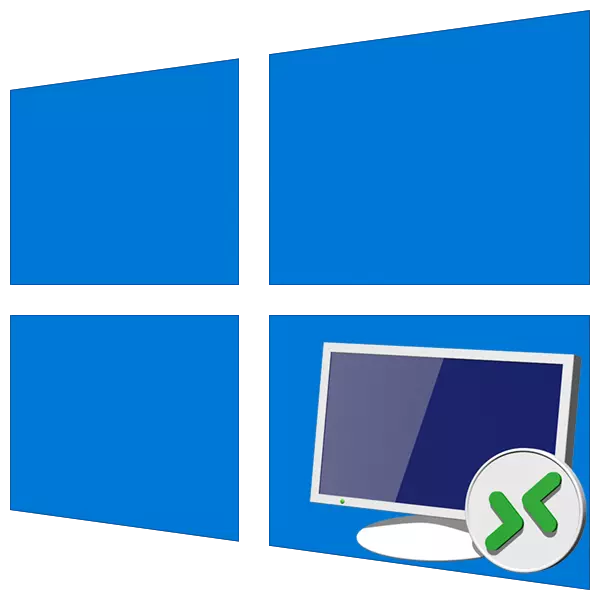
Tsarin aiki na Iyali na Windows yana ba masu amfani da ikon sarrafa ta cikin hanyar sadarwa ta gida ko duniya. A cikin wannan labarin, zamuyi nazarin hanyoyin da aka haɗa nesa da tebur a Windows 10.
Haɗa zuwa tebur mai nisa
Zaka iya haɗawa da kwamfuta ta hanyar cibiyar sadarwa duka ta amfani da kayan aikin tsarin da aka gindaya da amfani da shirye-shiryen na musamman don gudanar da nisa. Kyakkyawan Haɗin haɗin gwiwa shine ƙudurin tsarin don daidaita irin waɗannan hanyoyin don ziyartar yankin da ya dace na sigogi.Shiri
- Latsa maɓallin "wannan kwamfutar" akan desktop na dama kuma je zuwa "kaddarorin".
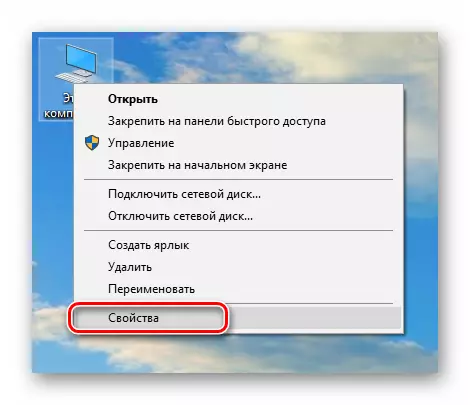
- A cikin toshe hagu, tare da nassoshi, je zuwa iko na nesa dama.
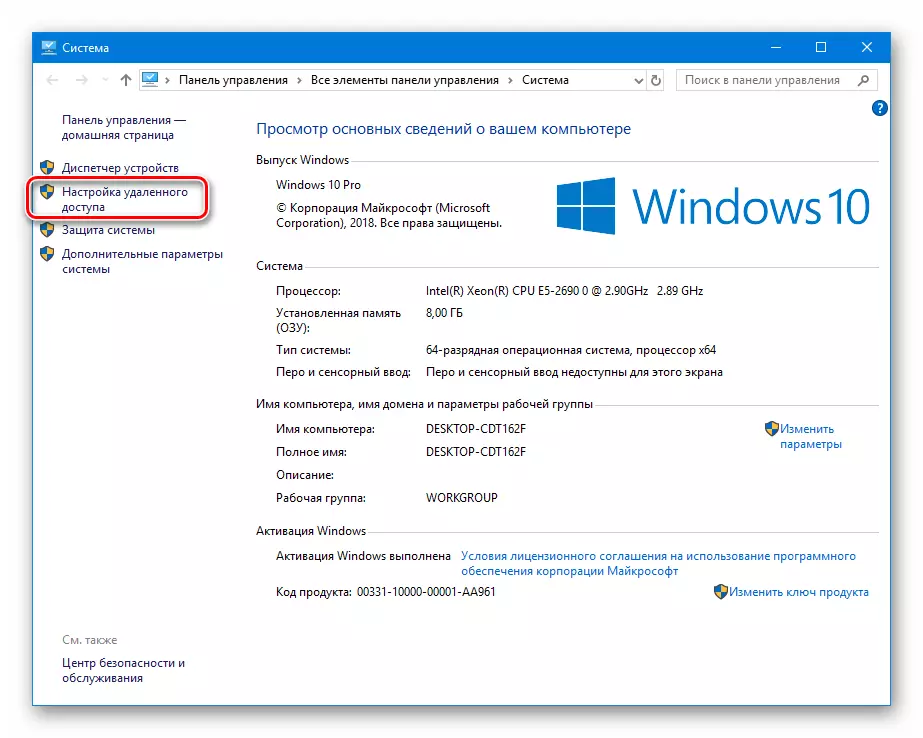
- Mun saita canzawa zuwa matsayin da aka ƙayyade a cikin allon sikelshot ("Bada izinin", saita akwati don inganta tsaron haɗin haɗi) kuma danna "Aiwatar".
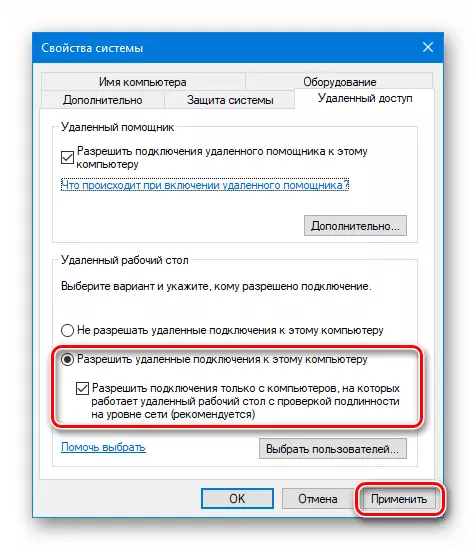
- Bayan haka kuna buƙatar bincika saitunan gano hanyar sadarwa. Latsa PCM a cikin alamar cibiyar sadarwa a cikin sanarwar sanarwa kuma ci gaba zuwa "cibiyar sadarwar da sigogin intanet".

- A kan "hali" Tab, gungura a cikin dama toshe ƙasa kuma bi hanyar "cibiyar sadarwa da cibiyar sadarwar gama gari".
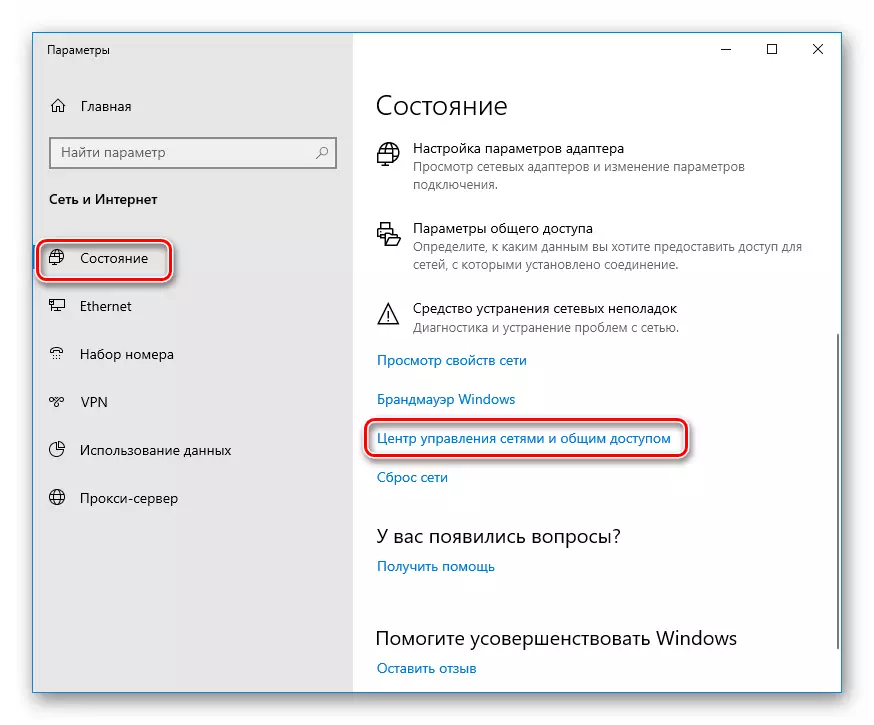
- Latsa hanyar haɗin don canza ƙarin sigogi.
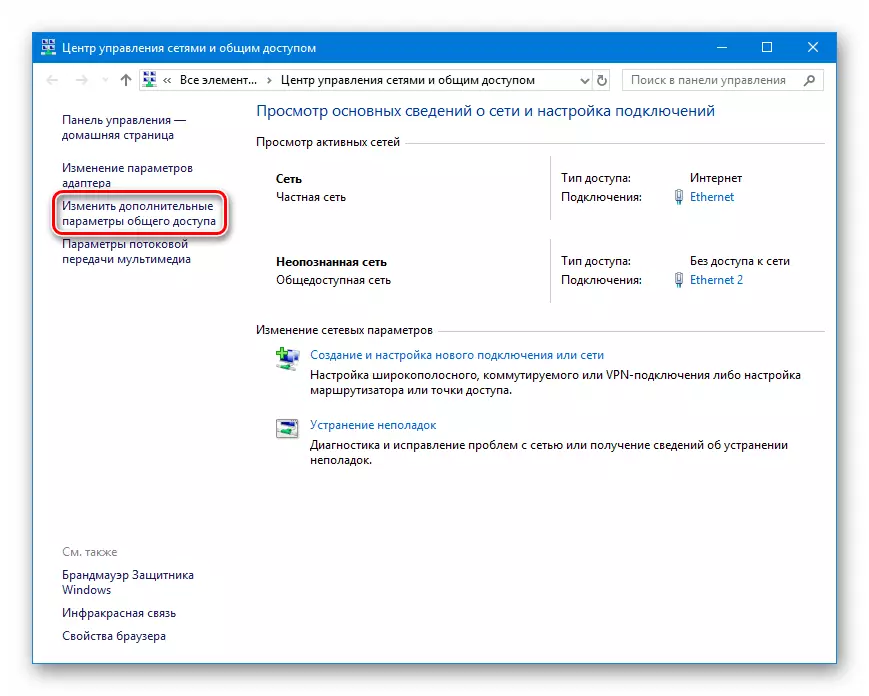
- A shafuka "masu zaman kansu" da baƙi ko gano wuri na cibiyar sadarwar jama'a.
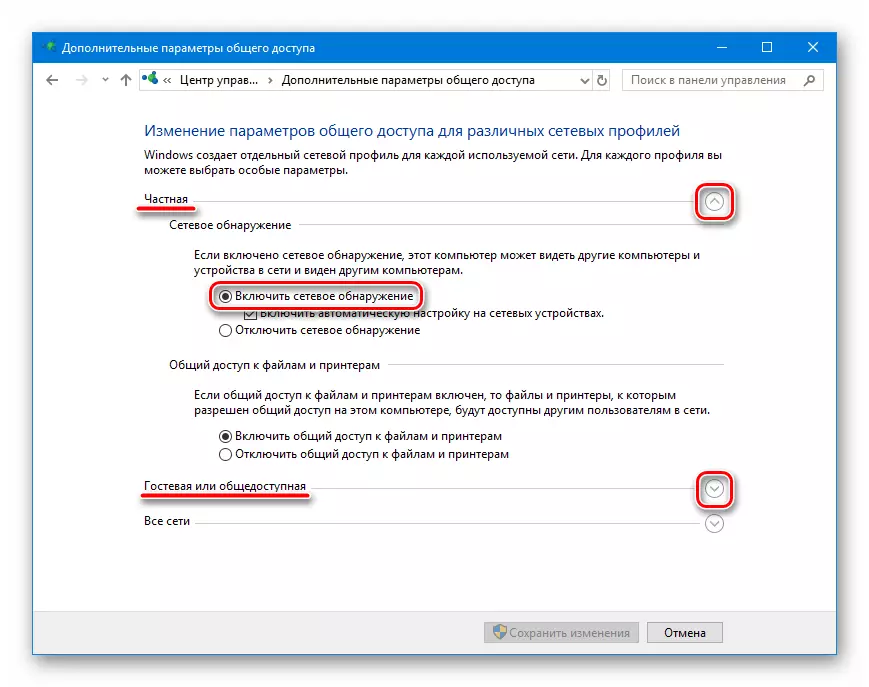
- A kan duk hanyoyin sadarwa shafin, sun haɗa da samun dama tare da kariya kalmar sirri. Bayan duk magidano, danna "Ajiye canje-canje".

Idan akwai matsaloli tare da samun dama, ya kamata ku bincika wasu sabis. Akwai labarin a hanyar haɗin da ke ƙasa, mun kashe yiwuwar samun dama zuwa PC, gami da aiki tare da sabis na tsarin. Idan akwai gazawar, kawai cika matakan a cikin juzu'i.
Kara karantawa: Kashe Gudanar da Kwamfuta mai nisa
Bayan an bincika duk sigogi masu yawa kuma a saita, zaku iya shigar da haɗin nesa.
Hanyar 1: Shirye-shirye na musamman
Software da aka tsara don haɗin kai tsaye ana wakilta sosai akan Intanet. Ana rarraba waɗannan samfuran duka biyu kuma kyauta kuma suna da wasu bambance-bambance a cikin aikin. Kuna iya zaɓar da ya dace, je zuwa nassoshi a ƙasa.
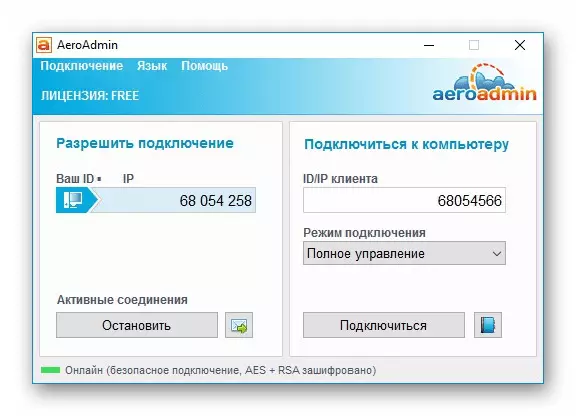
Kara karantawa:
Shirye-shiryen don nunawa na PC
TeamViewer Predlimenary Analogoni
Babu shakka, mafi mashahuri shirin shine TeamViewer. Yana ba ku damar haɗaka zuwa kwamfuta kuma yi kowane irin ayyuka - Saiti, shigar da share aikace-aikace, da kuma matsar da fayiloli tsakanin tsarin tare da izinin mai shi.
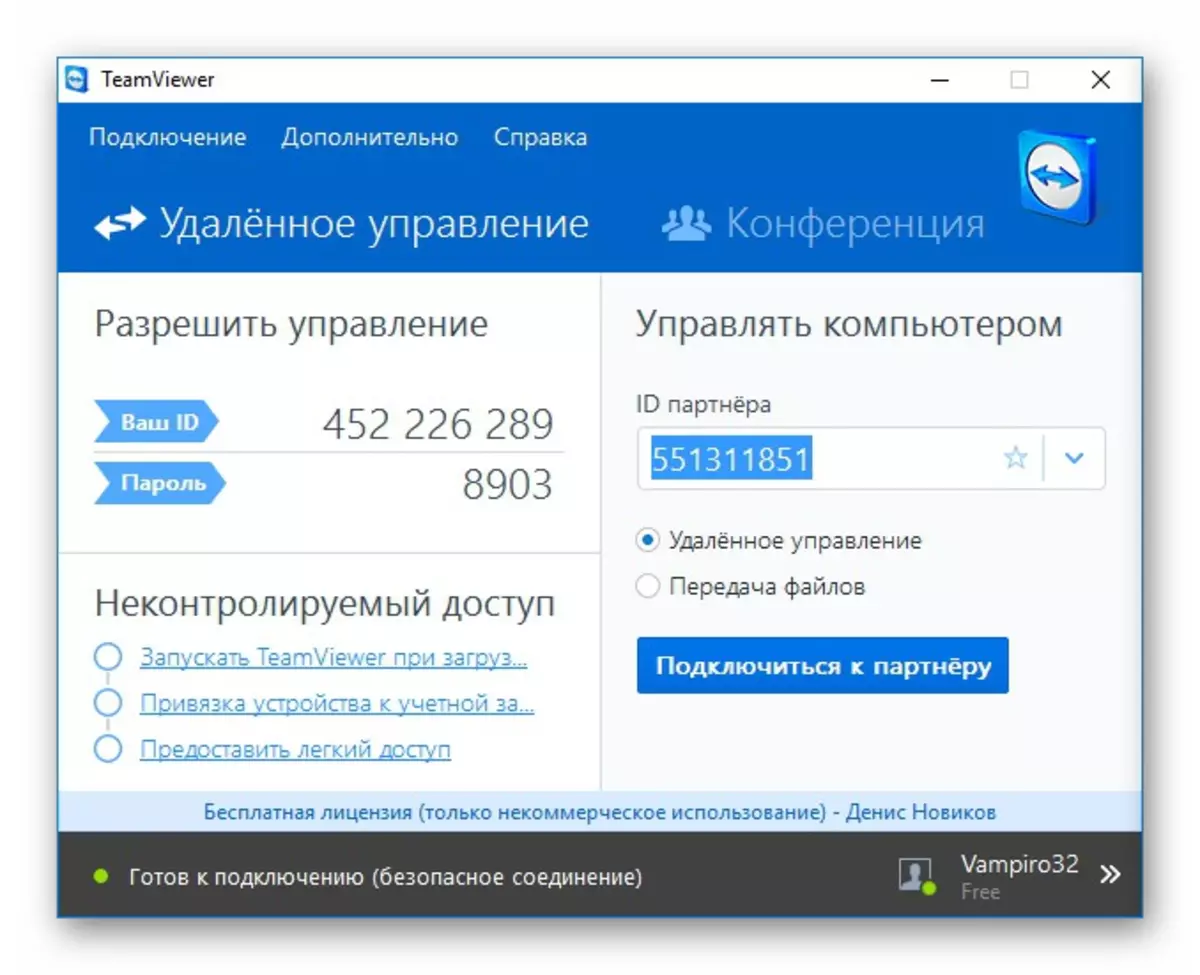
Kara karantawa: Haɗa zuwa wata kwamfuta ta hanyar TeamViewer
Kamar kowane samfurin software, TeamViewer yana ƙarƙashin gazawar yayin aiki. Bugu da kari, jam'iyyar ta uku ta shiga cikin hulɗa na tsarin a cikin hanyar uwar garken matsakaici, kuma ba daidai ba ta hanyar aikin da ba daidai ba daga kwamfutoci na iya haifar da matsaloli. Saboda yawan tallafi na masu haɓaka, an magance su da sauri, waɗanda ba za a iya faɗi game da wani siyar ba. Hakanan kun buga wasu labarai tare da umarni don magance matsala a cikin wani shiri wanda zai taimaka kawar da matsaloli da yawa. Kuna iya nemo su ta shigar da akwatin binciken a babban shafin yanar gizo na software da latsa Shigar. Kuna iya ƙarawa zuwa tambayar da kuskuren rubutu. Misali, "TeamViewer jiraforponnectFILE lambar kuskure".
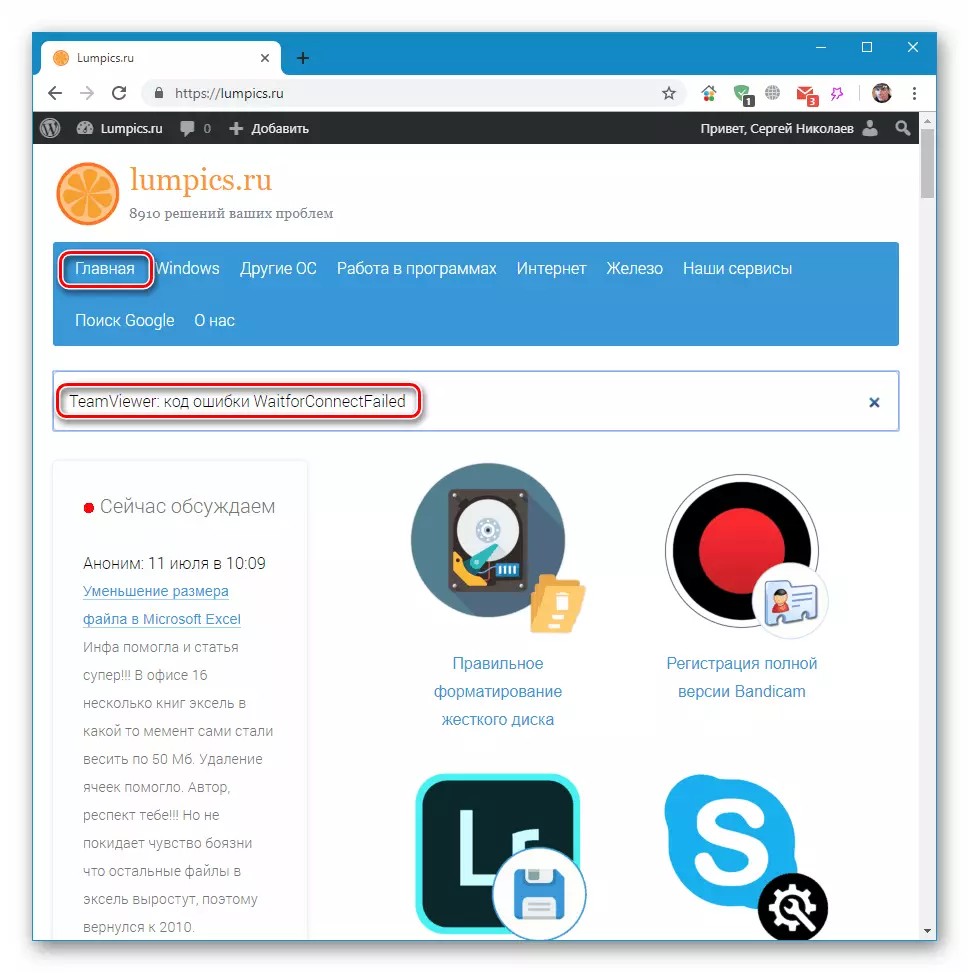
Bayan haka, zamuyi magana game da kayan aikin tsarin don samun nesa nesa.
Hanyar 2: Desktop na Windows
Windows yana da wata hanyar da ake kira "Haɗa zuwa tebur mai nisa". Yana buɗe damar zuwa kwamfutar ta amfani da adireshin IP da bayanan izini - sunan mai amfani da kalmar wucewa. Kuna iya nemo kayan aiki a farkon farkon a cikin Standard - Fayil ɗin Windows.
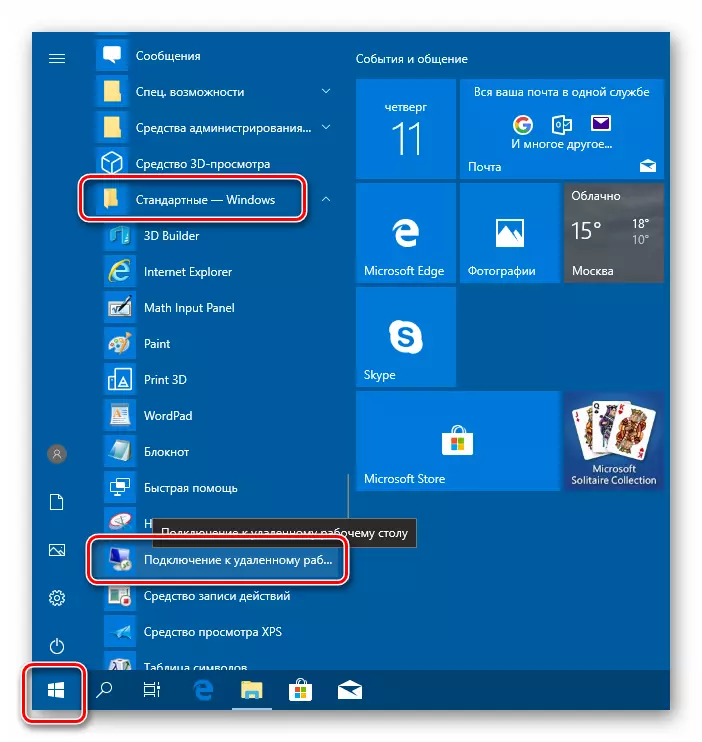
Abubuwan da ake buƙata don haɗin haɗin gwiwa shine kasancewar maimaitawa ("fari") adireshin IP akan PC ɗin manufa. Misali, lokacin da Wired ke da hannu ga mai ba da mai ba da yawa a sau da yawa an ba shi daidai irin wannan adireshin. A hanyar sadarwa na gida, kowane kwamfuta yana da kansa IP. Amma lokacin amfani da hanyar IP Flash drive, IPI zai zama mai tsauri ("launin toka" kuma haɗa zuwa irin wannan injin ba zai yiwu ba.
Gano abin da IP dinka zaka iya tuntuɓar mai ba da intanet. Hakanan za'a iya ba da umarnin adireshin da aka ambata don ƙarin kuɗi. Tare da maɓuɓɓutoci 3G-4g shi ma yana aiki. Akwai wata hanya, ƙarancin abin dogara, gano yanayin IP. Je zuwa daya daga cikin ayyukan da aka ayyana a cikin labarin da ke ƙasa, ka kalli darajar da ta dace. Sake kunna PC ɗin kuma bincika lambobin sake. Idan sun banbanta daga waɗanda suka gabata, yana nufin ip mai tsauri, kuma idan ba - a tsaye.
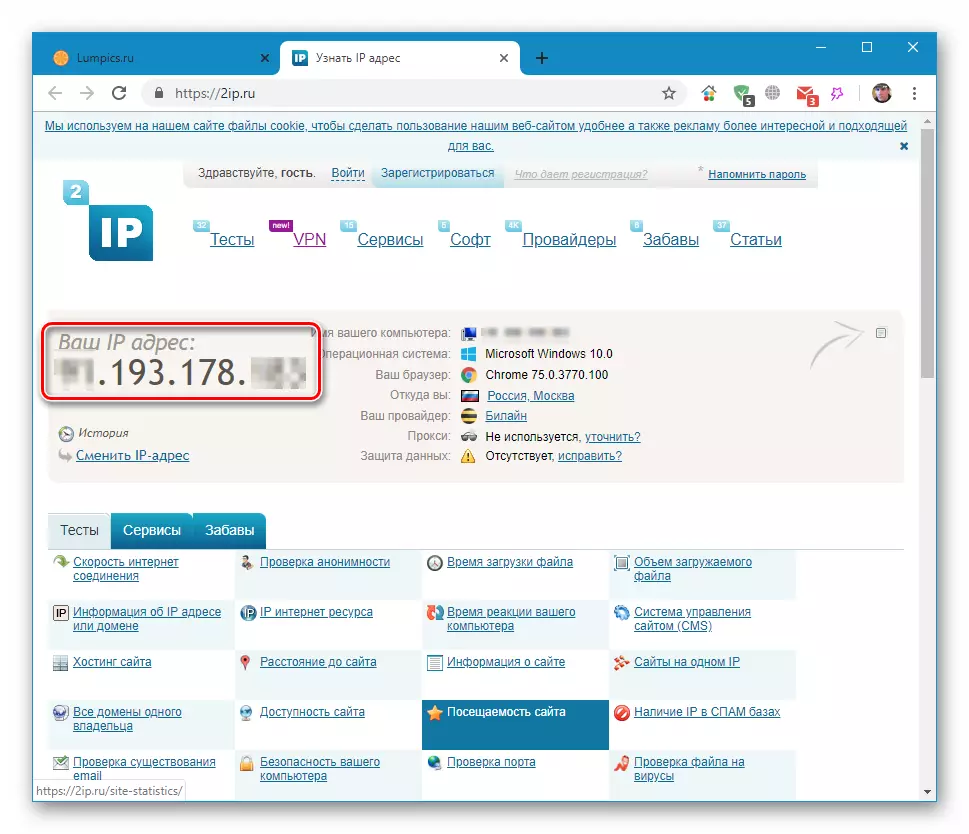
Kara karantawa: yadda ake gano adireshin IP na kwamfutarka
A ƙasa muna ba da umarnin don haɗawa ta amfani da wannan aikace-aikacen.
Irƙirar sabon mai amfani na gida
Wannan matakin za a iya tsallake idan an haɗa kai ko amintaccen amintaccen kwamfutarka daga wani aiki. Bukatar shi tana faruwa lokacin da ake buƙata don taƙaita fayilolin mutum ko tsarin OS. Lokacin ƙirƙirar mai amfani, kula da nau'in asusun - "daidaitaccen" ko "shugaba". Wannan zai shafi matakin hakkoki a cikin tsarin. Hakanan, kar ka manta da saita kalmar sirri don sabon "asusun", tunda ba zai yiwu ba tare da shi.
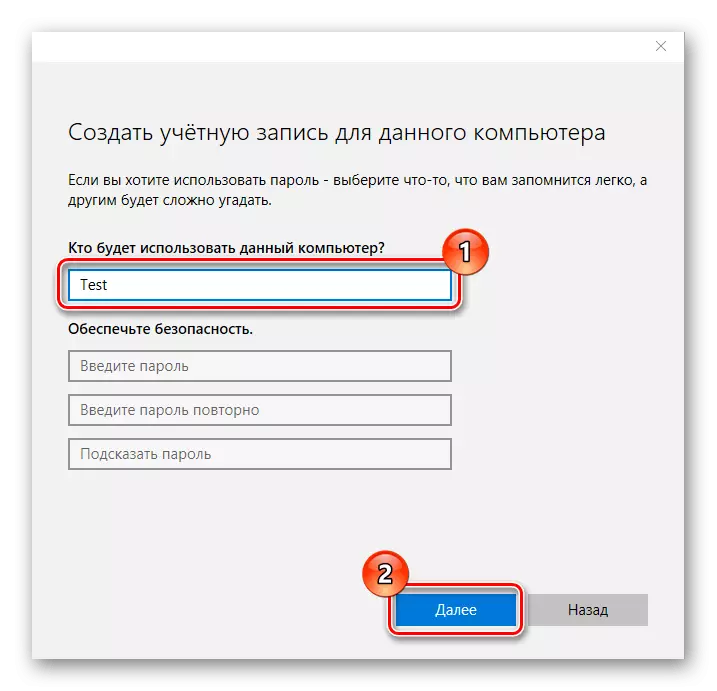
Kara karantawa:
Ƙirƙirar sabbin masu amfani da gida a Windows 10
Gudanar da Hakkokin Asusun A Windows 10
Dingara sabon mai amfani da tebur na saiti
- Je zuwa saitunan shiga na nesa (duba sakin layi ".
- A kasan taga, danna "Zaɓi masu amfani".
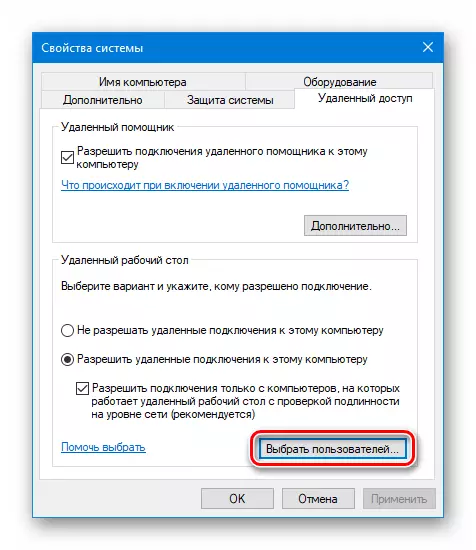
- Danna "itara".
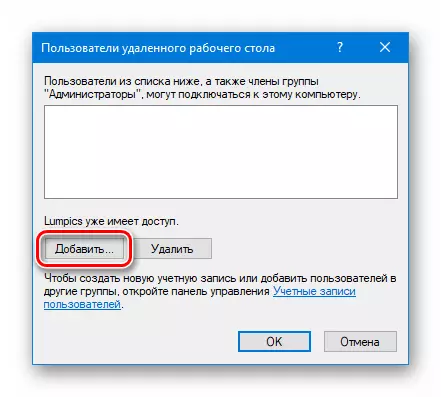
- Na gaba, danna maɓallin "Ci gaba".
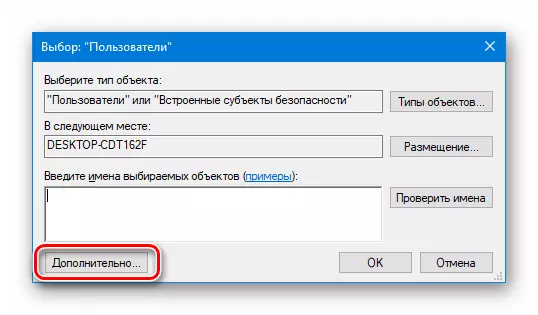
- "Bincika".
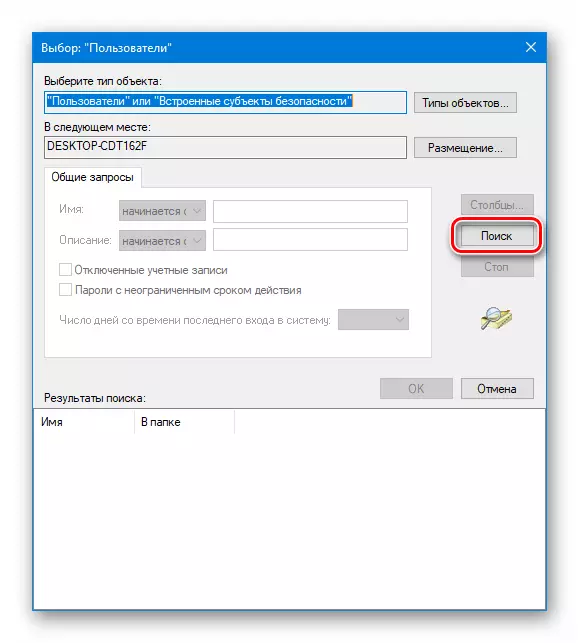
- Zabi sabon mai amfani kuma danna Ok.
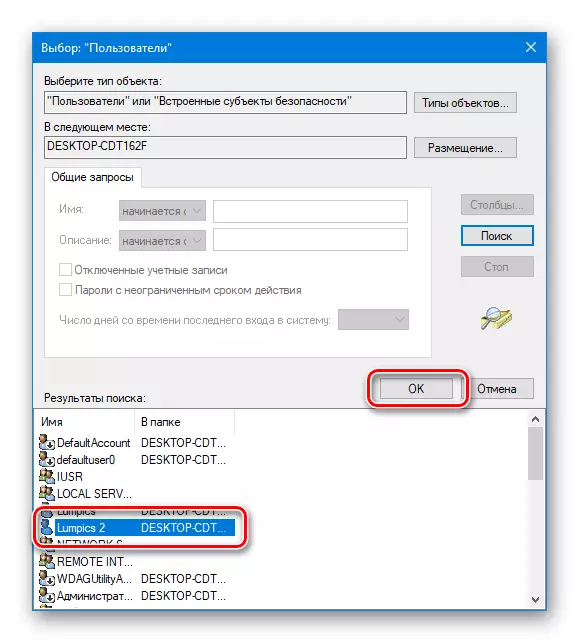
- Mun bincika cewa layin da ya dace ya bayyana a cikin "Shigar da sunayen abubuwan da aka zaɓa" a cikin filin kuma Ok.
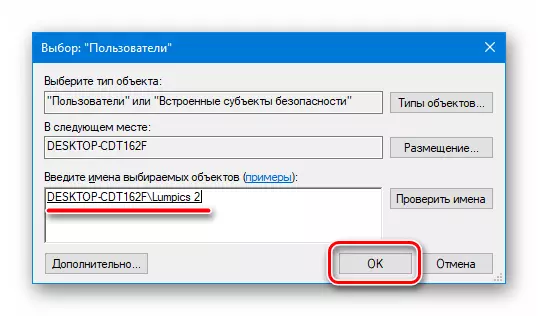
- Daya karin lokaci.
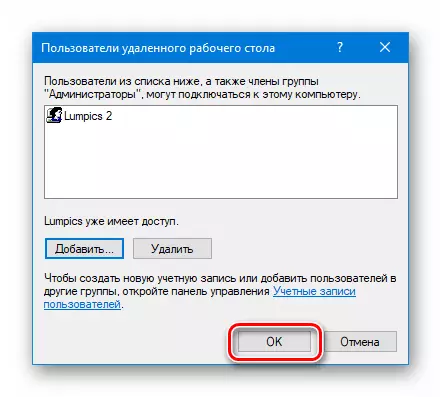
Ma'anar adireshin IP
Yadda za a gano IP akan Intanet, mun riga mun sani (duba sama). Kuna iya ƙayyade irin wannan adireshin ɗin akan cibiyar sadarwa a cikin hanyar sadarwa ta gida kawai a cikin saiti na na'urori (idan akwai) ko a cikin sigogin tsarin. Zabi na biyu ya fi sauƙi, ku yi amfani da shi.
- Latsa PCM a cikin alamar cibiyar sadarwa a cikin tire kuma ku je sigogin cibiyar sadarwa, bayan wannan cibiyar sadarwa ta gama gari ". Yadda ake yin wannan, karanta a sakin layi ".
- Latsa hanyar haɗi tare da sunan haɗin.
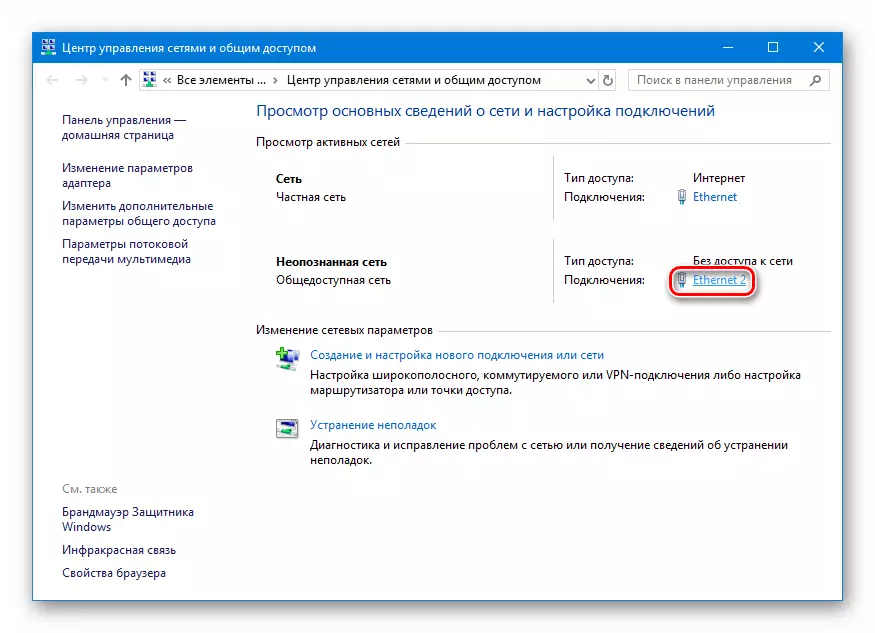
- A cikin taga matsayin wanda ya buɗe, latsa maɓallin "cikakkun bayanai".
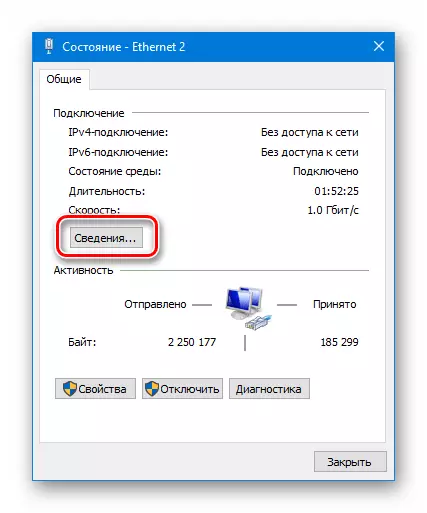
- Mun rubuta bayanan da aka nuna a gaban adireshin IPV4 kuma suna rufe duk windows.
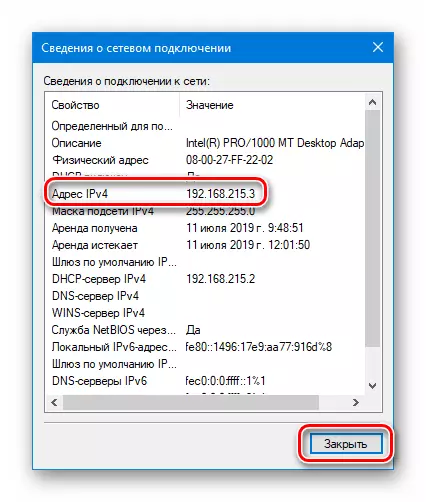
Lura cewa muna buƙatar nau'in nau'in.
192.168.kh.h.
Idan shi ne wani, alal misali, kamar a kan allon sikirin da ke ƙasa, zaɓi adaftar adaftar.
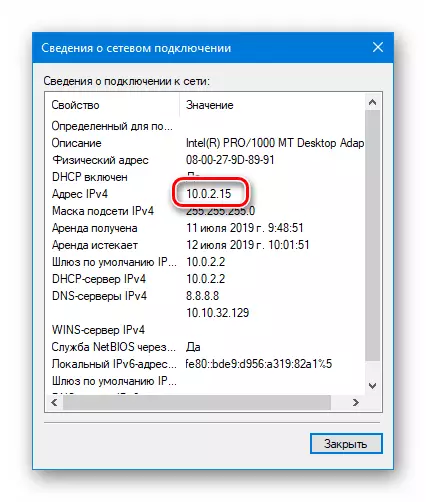
Gamuwa
Mun shirya injin manufa kuma mun karɓi duk bayanan da suka dace, yanzu zaku iya haɗa ta daga wani PC.
- Gudanar da aikace-aikacen "Haɗa zuwa tebur mai nisa" (duba sama) kuma danna "Zaɓuɓɓukan Nuna".
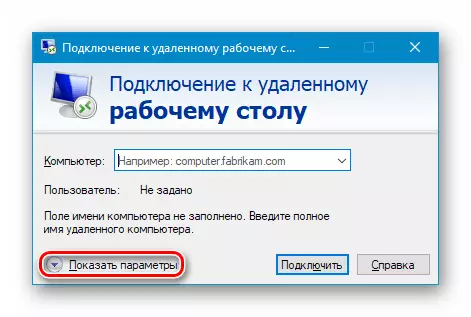
- Shigar da adireshin IP da m na'ura da kuma sunan mai amfani ga wanda damar da aka yarda, da kuma danna "Connect".
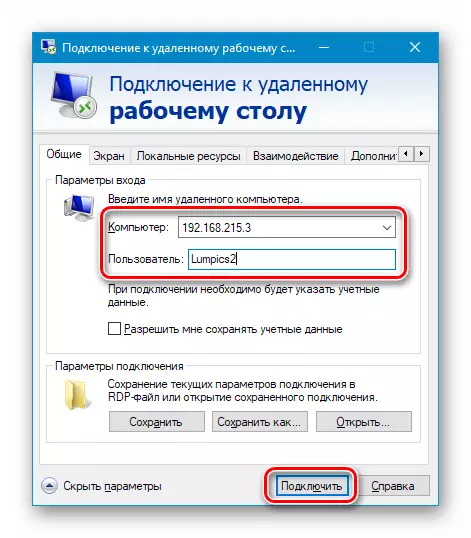
- Idan bayanan da aka shigar yayi daidai, taga izini zai buɗe, inda muke shigar da kalmar wucewa ta mai amfani kuma danna Ok.
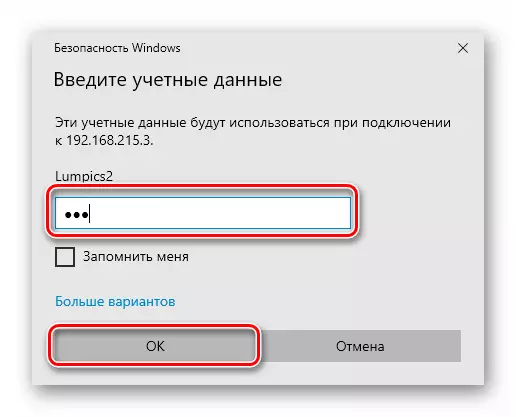
- Wataƙila tsarin "yana mai da hankali" akan amincin komputa mai nisa saboda matsalolin tare da takardar shaidar. Kawai danna "Ee."
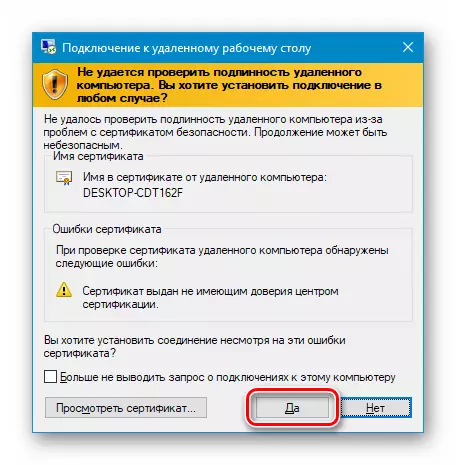
- Bayan haka, zamu ga allon kulle kwamfyuta tare da gargadi cewa sauran mai amfani zai mutu. Wannan shine babban dirar wannan hanyar, kuma musamman a cikin rashin amfani da raba tebur (kamar, alal misali, a cikin teamatarwa). Danna "Ee."
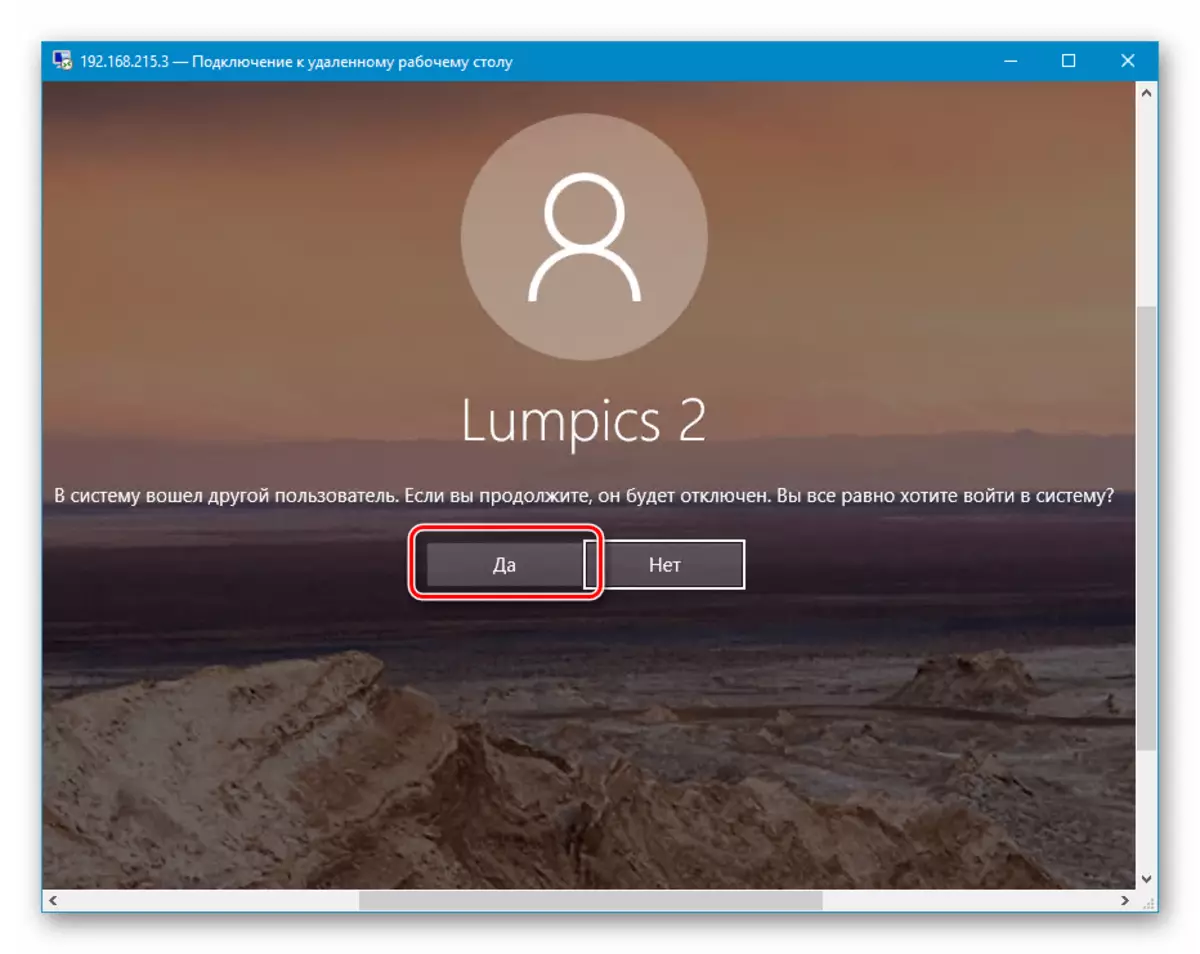
Mai amfani akan injin da aka yi niyya na iya tabbatar da fitarwa ko ki. Idan amsawar ba a cikin 30 seconds, rufewa za ta faru ta atomatik, kuma zamu fada cikin tsarin nesa.
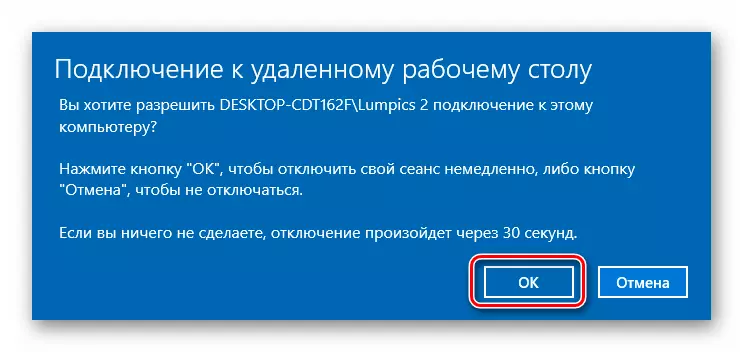
- Hakanan ana iya sa shi don saita saitunan sirri. Idan an haɗa ku da mai amfani da ke ciki, wannan taga za a yi tsalle. A hankali a san shi da duk abubuwa, muna juya a wajibi ko ka cire. Danna "Tabbatar".
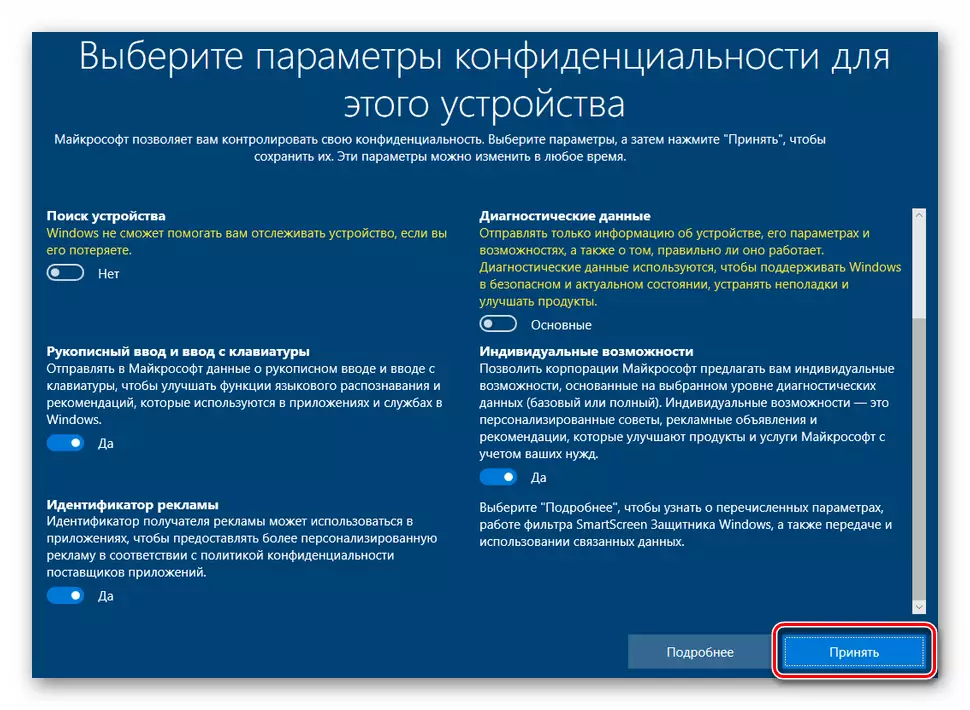
- Mun fadi a kan tebur ɗin komputa mai nisa. Kuna iya aiki. Window ɗin taga (nadawa da rufewa) ana yin ta amfani da wani kwamiti na musamman a saman.
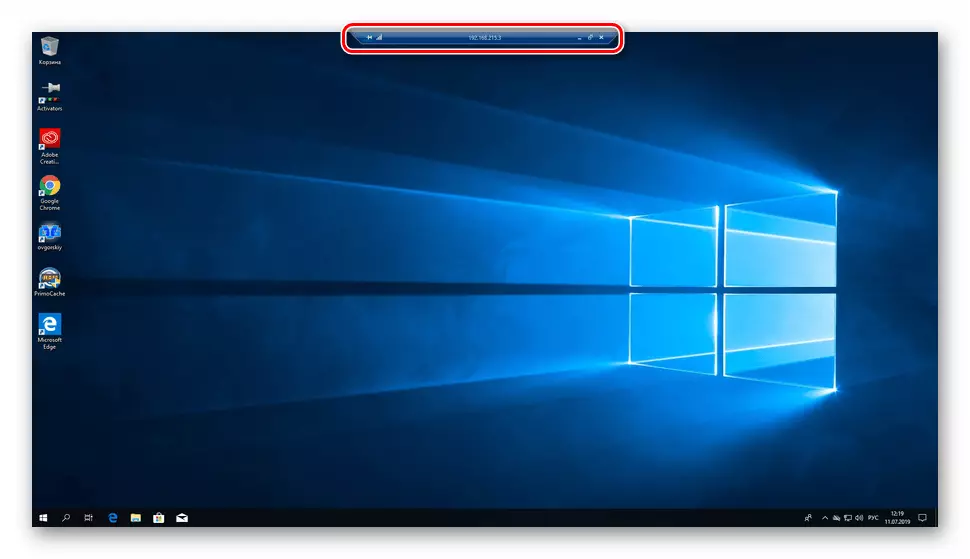
Idan ka rufe taga giciye, haɗin zai faru bayan tabbatarwa.
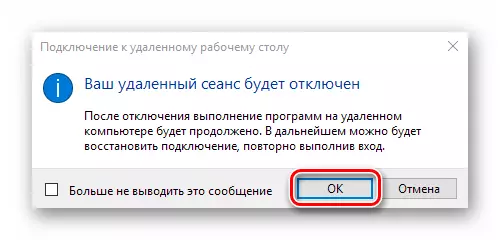
Adana Haɗin kai
Idan kana son haɗi a kai a kai a kai tsaye zuwa wannan injin, zaku iya ƙirƙirar ɗakunan aikace-aikacen gajere akan tebur don saurin shiga.
- Gudanar da aikace-aikacen, shigar da bayanai (IP address da sunan mai amfani) kuma saita "ku ba ni damar cece ni" akwati.
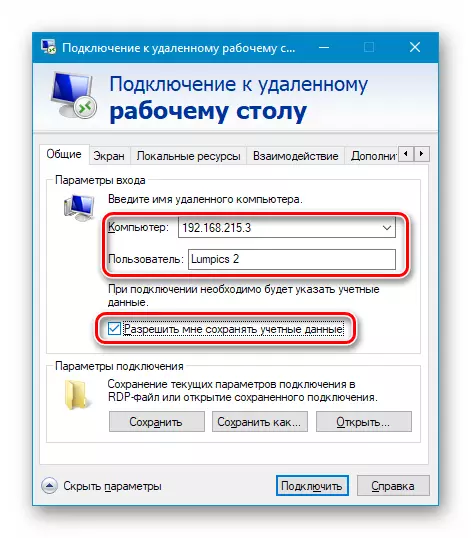
- Muna zuwa shafin "Ci gaba" kuma kashe gargaɗin game da matsalolin tare da amincin takardar shaidar. Lura cewa yana yiwuwa a yi wannan, kawai idan kun haɗa zuwa PC mai sanyaya.
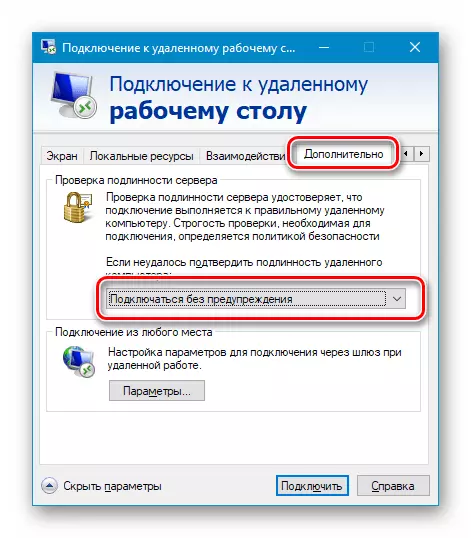
- Mun koma zuwa ga shafin "Janar" shafin (idan ya bace daga Ganuwa, danna "hagu" hagu) kuma danna "Ajiye".
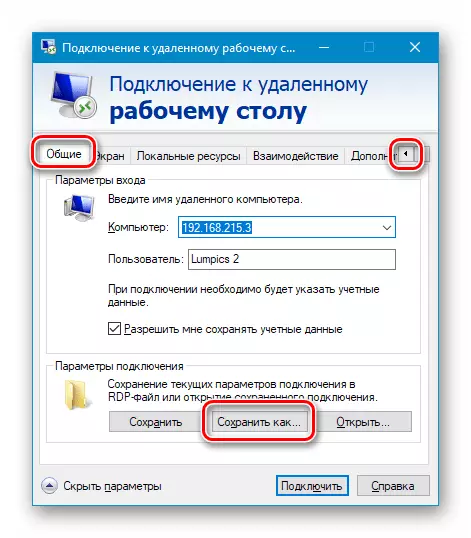
- Mun zabi wani wuri, ba sunan sunan (".rdp" ba a buƙatar ƙara) kuma muna ajiyewa.
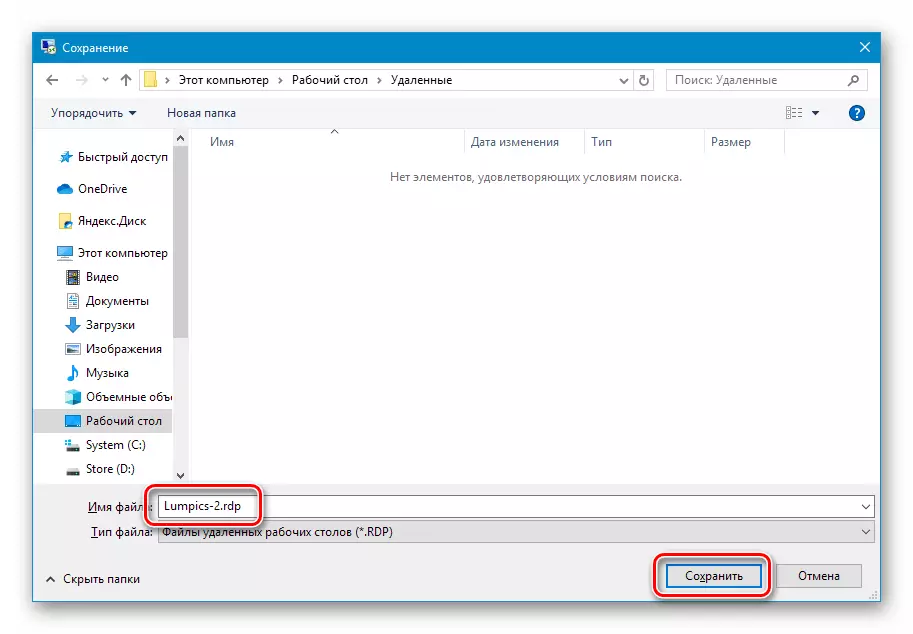
- Za mu fara fayil ɗin da aka kirkira, sanya "ba don nuna tambaya" (idan taga gargadi ya bayyana) kuma danna "Haɗa" Haɗa "Haɗa" Haɗa ".

- Mun shiga kalmar sirri. Zai zama dole a sanya shi sau ɗaya kawai da tsarin ke adana shi. Mun sanya akwatin akwati sabanin "ka tuna da ni" kuma ka haɗa maballin Ok.
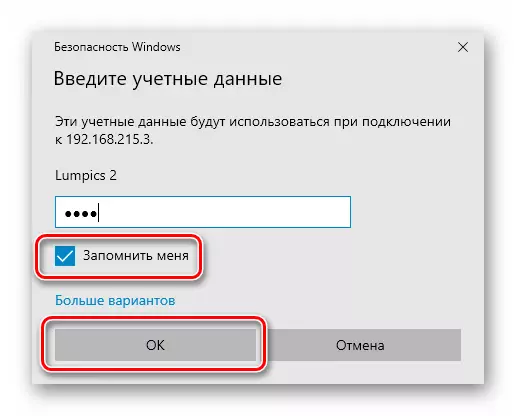
Duk haɗin haɗin gwiwa ta amfani da gajeriyar hanyar da aka kirkira ba tare da ƙarin tabbaci da shigar da shaidun labarai, har yanzu mai amfani ya kasance ɗaya), kuma saitunan ta ba da damar samun damar.
Hanyar 3: Mataimakin Windows na nesa
Windows yana da wani kayan aiki don haɗin nesa. Daga ƙarin ayyuka a cikin "Mataimakin" akwai hira kawai, amma wannan ya isa don magance matsaloli.
- Don fara da, bincika ko an kunna aikin a cikin saitunan shiga na nesa (duba sama). Idan ba haka ba, saita akwati kuma danna Ok.
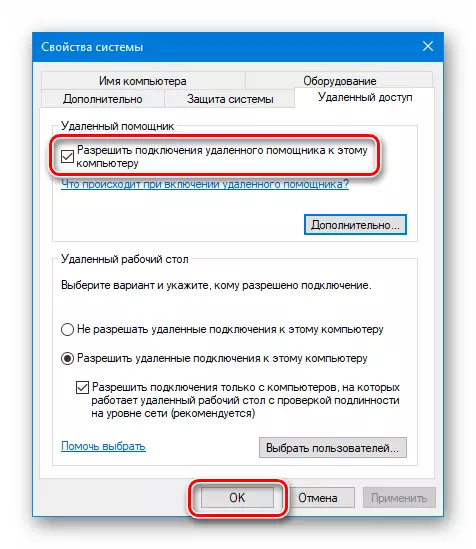
- Bude wani tsarin binciken ta danna maballin gilashin mai girman kai kusa da maɓallin "Fara", kuma rubuta
Msra.
Je zuwa "Mataimakin" ta danna kan batun kawai a cikin binciken naúrar.
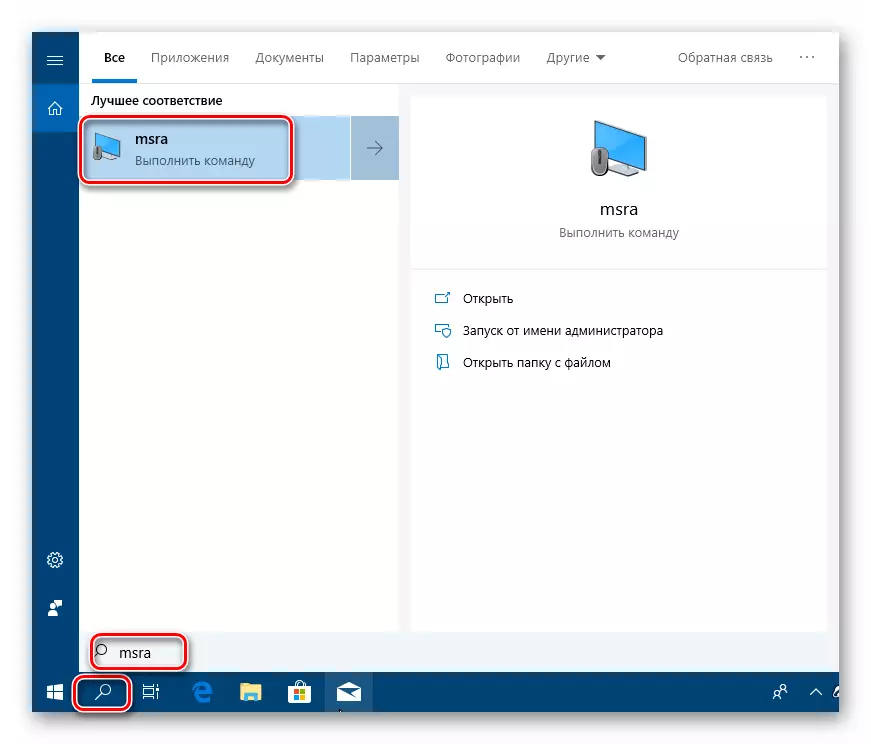
- Latsa maɓallin tare da kalmar "gayyaci".
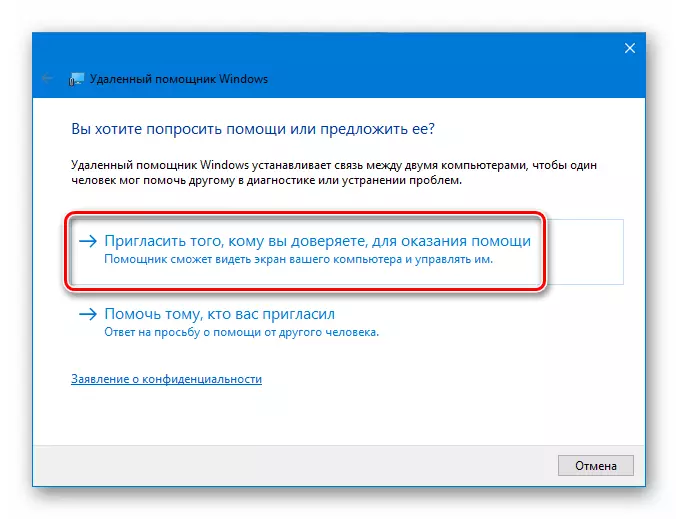
- Adana gayyatar azaman fayil.
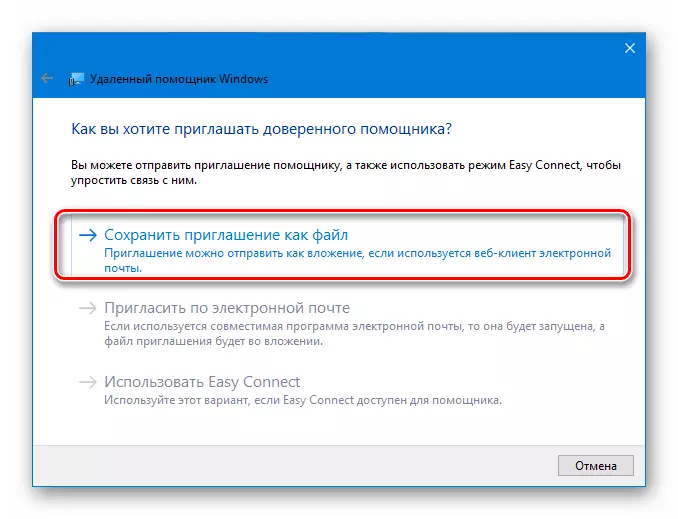
- Zaɓi wurin kuma danna "Ajiye".
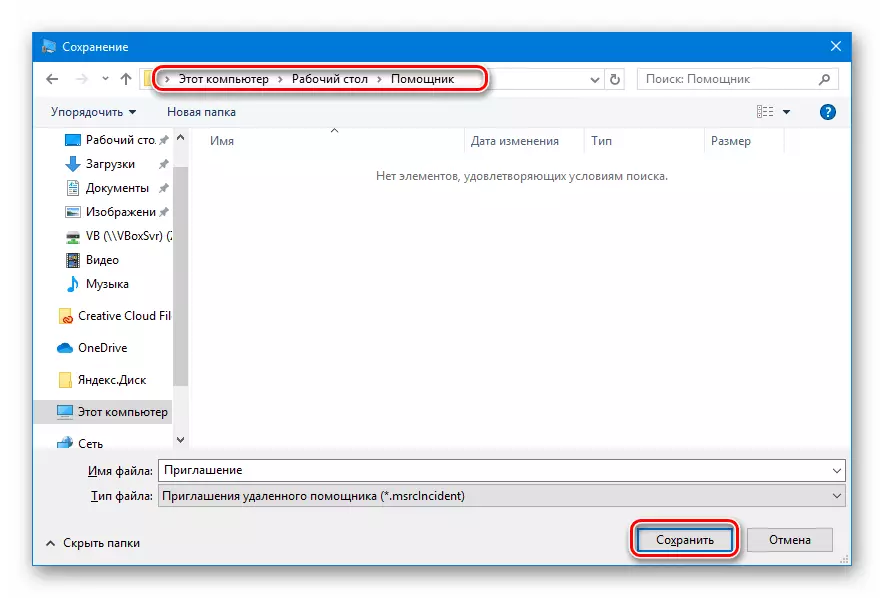
- "Mataimakin" taga zai buɗe, wanda dole ne a bar shi a bude kafin a haɗa, in ba haka ba kowa zai sake yin kowa.
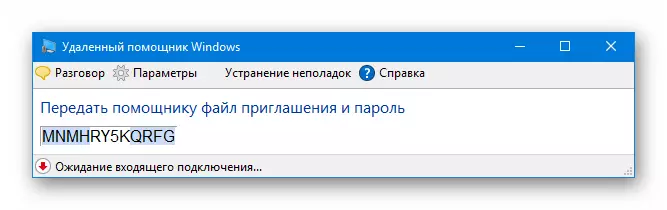
- Kwafi Kalmar wucewa ta danna filin tare da shi kuma zaɓi sakin layi kawai a cikin menu na mahallin.
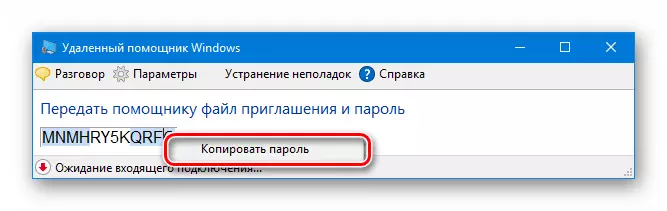
- Yanzu muna watsa fayil ɗin da aka kirkira tare da kalmar sirri zuwa wani mai amfani a kowane irin yanayi. Dole ne ya gudu shi a PC ɗinsa kuma shigar da bayanan da aka samu.
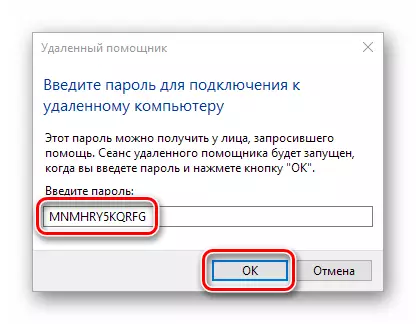
- Taggawa zai bayyana a kwamfutarka wanda dole ne mu warware hadin haɗin ta danna "Ee."
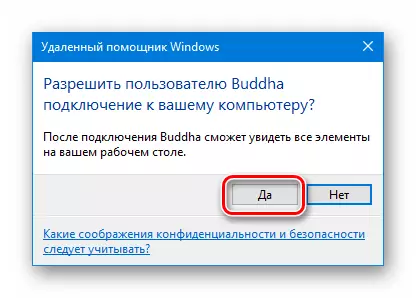
- Mai amfani mai nisa zai ga tebur ɗinmu. Don sarrafa tsarin, dole ne danna maɓallin "buƙatun gudanarwa".
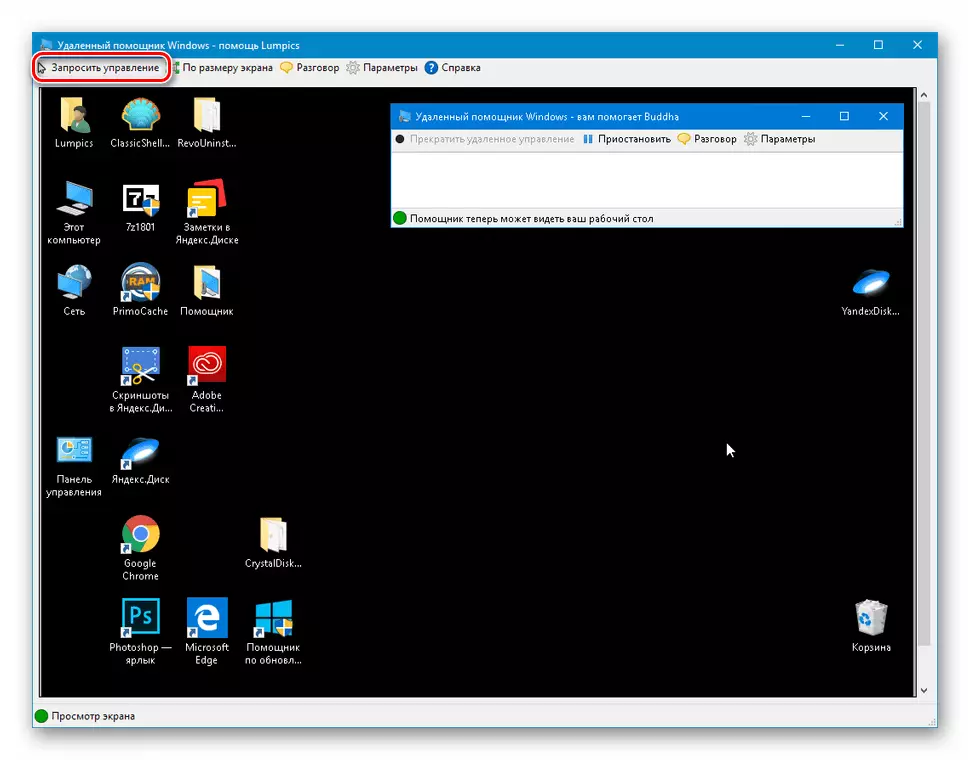
Dole ne mu ba da damar samun damar zuwa maɓallin "Ee" a cikin maganganun da ke buɗe.
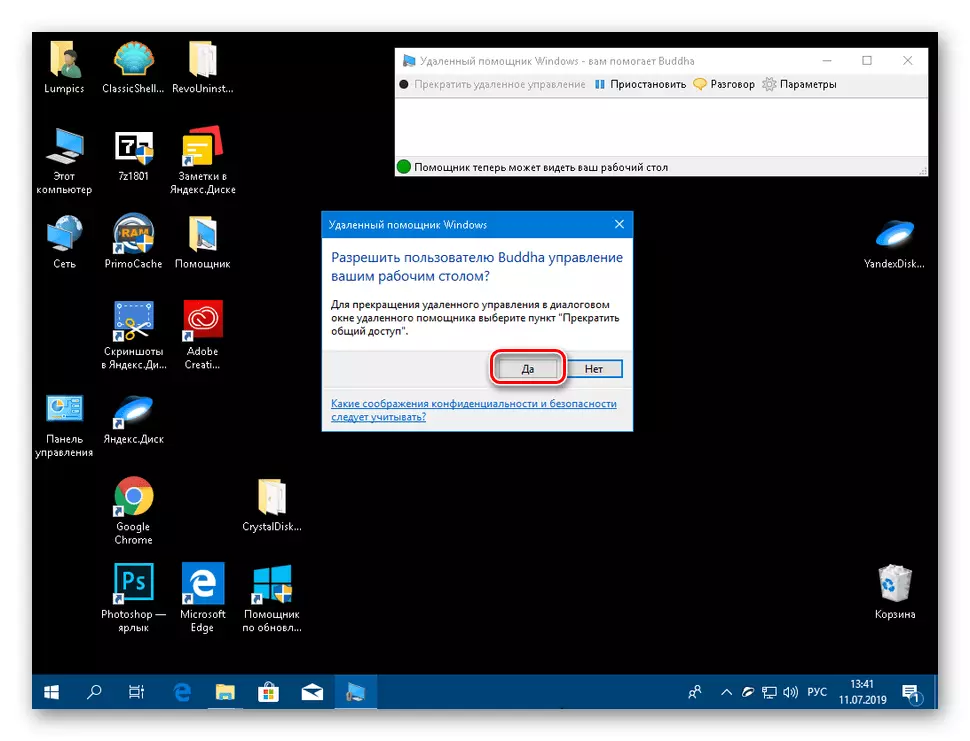
- Don kammala zaman, ya isa ya rufe taga "mataimaki" akan ɗayan kwamfutocin.
Ƙarshe
Mun san hanyoyi da hanyoyi uku don haɗa kwamfuta. Dukansu suna da nasu damar da rashin amfanin kansu. Shirye-shirye na musamman sun dace sosai, amma suna buƙatar bincike da shigarwa, kuma na iya zama "rami" lafiya. Tsarin Kayan Aiki Tabbatacce ne ingantacce, amma yana nuna takamaiman ilimin, da "haɗin zuwa aikace-aikacen nesa ba shi da yiwuwar hadin kai a cikin tsarin. Yanke shawara, a cikin wane yanayi don amfani da wani kayan aiki.
